xp电脑系统下载安装教程
- 分类:帮助 回答于: 2020年07月30日 08:00:40
下面是教你xp电脑系统下载后安装方法:
1、打开下载好的系统之家一键重装系统

2、接着关闭电脑杀毒工具,打开系统之家一键重装系统软件,选择【备份还原】。
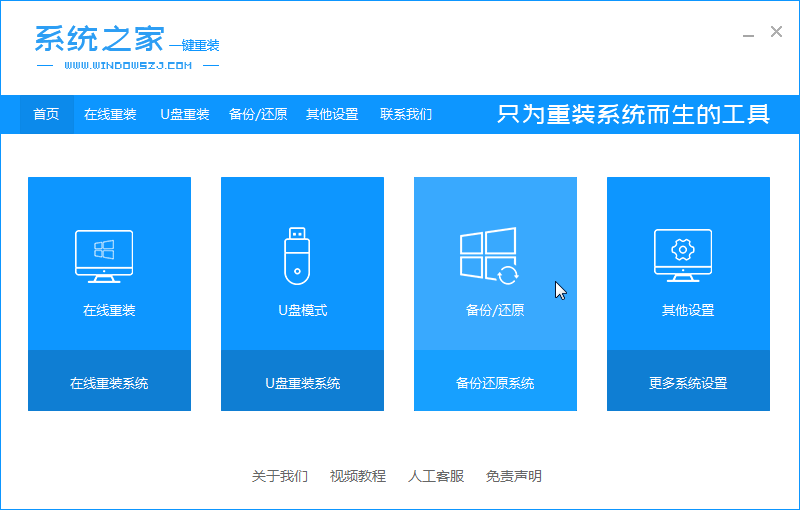
3、然后选择【自定义还原】,系统之家自动检测到你电脑上面的xp系统镜像。
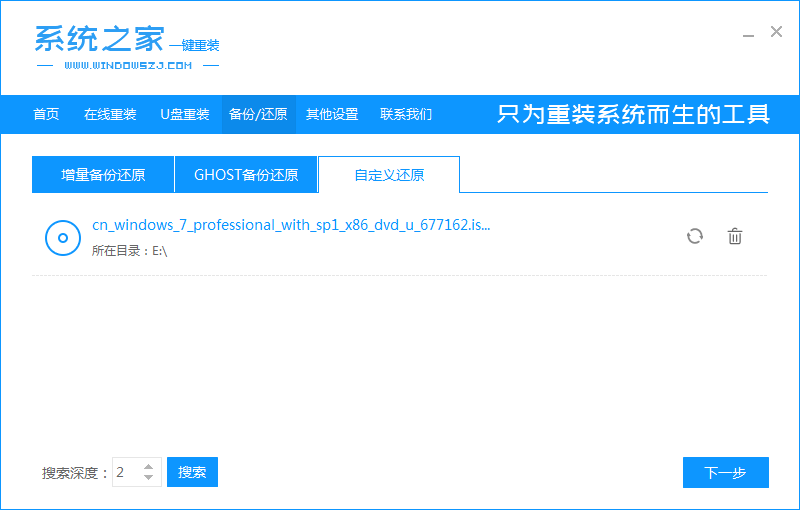
4、然后选择版本点击还原按钮。
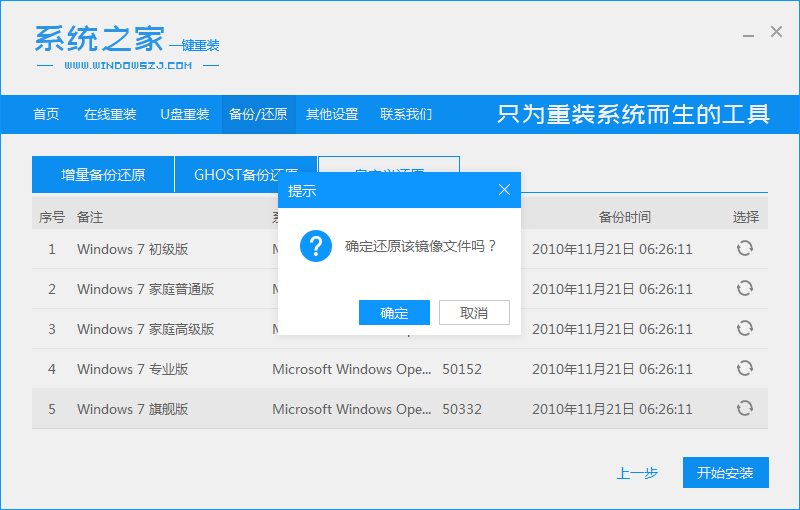
5、自动部署系统完成后自动进入到PE安装界面,开始安装xp系统。
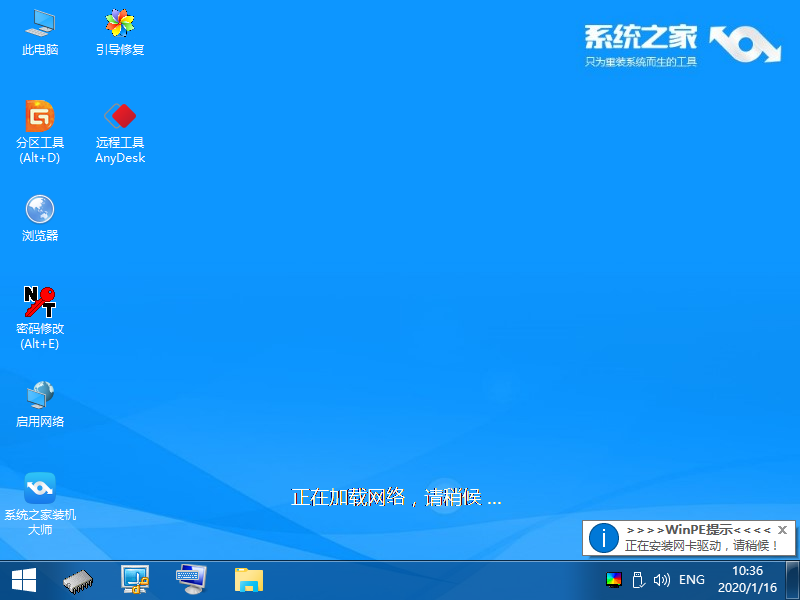
6、最后安装完成进入xp操作界面,这样xp系统安装完成了。

上述是xp电脑系统下载后安装步骤。
 有用
26
有用
26

分享


转载请注明:文章转载自 www.xiaobaixitong.com
本文固定连接:www.xiaobaixitong.com
 小白系统
小白系统
小白帮助
如果该页面中上述提供的方法无法解决问题,您可以通过使用微信扫描左侧二维码加群让客服免费帮助你解决。备注:人工客服仅限正常工作时间(周一至周六:9:00~12:00 2:00~6:00)

长按或点击右侧按钮复制链接,去粘贴给好友吧~


http://127.0.0.1:5500/content.htmlhttp://127.0.0.1:5500/content.htmlhttp://127.0.0.1:5500/content.htmlhttp://127.0.0.1:5500/content.htmlhttp://127.0.0.1:5500/content.htmlhttp://127.0.0.1:5500/content.htmlhttp://127.0.0.1:5500/content.htmlhttp://127.0.0.1:5500/content.htmlhttp://127.0.0.1:5500/content.html
取消
复制成功
电脑不能正常启动了怎么办
 1000
10002022/10/05
电脑重装系统教程
 1000
10002019/07/10
如何重装电脑系统最简单快捷
 1000
10002019/07/02
热门搜索
重装系统软件,小编教你重装系统软件哪个好
 1000
10002018/10/18
小编教你如何使用一键ghost还原系统.
 1000
10002017/08/10
小鱼一键重装系统软件重装win7系统图文教程
 1000
10002017/06/21
最新电脑系统重装图文教程
 1000
10002017/06/11
小白系统v8.16.5.1版本使用教程
 0
02017/03/06
小白一键重装系统使用教程(通用7.1及以下版本)
 0
02017/03/06
重要警示:辨别真假小白一键重装系统
 0
02017/03/06
上一篇:小编给您讲解什么牌子的笔记本好
下一篇:台式机及笔记本电脑黑屏的原因和解决办法
猜您喜欢
- 区域中找不到无线网络怎么办..2020/07/18
- 小编教你电脑隐藏文件怎么显示出来..2021/02/17
- 教你笔记本触摸板失灵怎么解决..2020/06/29
- 2021年性价比最高的电脑配置的详细介..2021/06/21
- 游戏鼠标排行,小编教你游戏鼠标排行20..2018/03/15
- 2020手机处理器排行2020/09/19
相关推荐
- 如何释放C盘空间2020/08/25
- 手写板驱动,小编教你怎样手写板驱动..2018/08/21
- 鼠标能移动但点击无效怎么办..2020/09/03
- 小编教你电脑黑屏开不了机怎么解决..2019/01/23
- 详解电脑密码忘记了怎么办..2021/05/10
- 键盘锁住了fn和什么键能解除..2020/09/05
文章已经到底了,点击返回首页继续浏览新内容。

















